За допомогою стилів можна застосовувати кілька параметрів форматування одночасно, а не ставити їх послідовно. При цьому для будь-якого з елементів оформлення можна встановити власний стиль, який буде мати унікальну назву. В цьому випадку не доведеться при форматуванні встановлювати параметри за допомогою команд меню Формат (Шрифт, Абзац та т. Д.). Досить буде створити необхідні стилі, а потім кожен раз вибирати зі списку потрібний.
У Microsoft Word існує три типи стилів:
• стиль, який застосовують до абзацу;
• до окремого символу;
Відмінність між ними полягає в характері застосування. Для застосування стилю до абзацу текст можна не виділяти - досить встановити курсор; а стиль символів можна застосувати лише до виділеного фрагмента.
Стиль одного символу фактично збігається з форматом символу, наприклад напівжирний, курсив, підкреслення, колір і т. Д.
Якщо ви застосували стиль до абзацу, то при установці курсора в межах абзацу ви побачите його назву в поле Стиль панелі інструментів Форматування.
За замовчуванням при створенні нового документа використовують стиль Звичайний. Цей стиль застосовується для основного тексту будь-якого документа і служить основою для створення інших стилів. Крім цього, Word містить цілий ряд інших вбудованих стилів. Ви самі можете створювати стилі, зберігати їх і потім застосовувати до абзаців.
Застосувати стиль до фрагменту тексту ви можете наступним чином. Встановіть курсор в потрібне місце і виконайте команду Формат> Стилі і форматування. Ви побачите на екрані область завдань Стилі та форматування. Використовуючи список Показати, можна налаштувати відображення різних стилів. Наприклад, пункт Доступне покаже вам список доступних стилів для застосування, вибравши пункт Використовуване, ви зможете побачити список стилів, що існують у вашому документі. Щоб застосувати стиль, потрібно вибрати його назву зі списку (рис. 6).
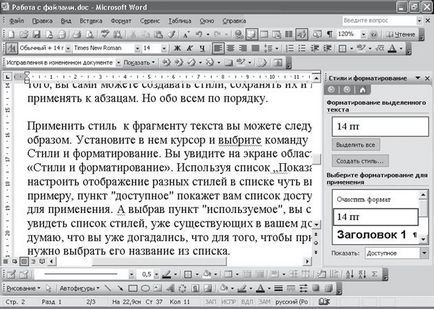
Мал. 6. За допомогою області завдань Стилі та форматування можна змінити активний стиль
Для створення нового стилю потрібно натиснути кнопку Створити стиль в області завдань Стилі та форматування (рис. 7). Зверніть увагу: серед параметрів необхідно вказати назву (поле Ім'я), тип, базовий стиль (список Заснований на стилі). Базовий стиль - це той, на основі якого був створений інший стиль. При створенні стилю фактично відбувається наступне: в базовий вносяться деякі зміни - ті, які ви вкажете в області завдань Форматування. Якщо ви якийсь параметр не зміните, він залишиться таким же, як в базовому стилі. Серед параметрів форматування доступні для зміни параметри шрифту та абзацу, а додаткові можна встановити, натиснувши кнопку Формат. Після натискання 0ДО назва стилю з'явиться в списку стилів в області завдань Стилі та форматування. Тепер створений стиль можна застосовувати в документі.
Мал. 7. Параметри нового стилю можна встановити у вікні Створення стилю
Для зміни параметрів існуючого стилю потрібно в області завдань Стилі та форматування натиснути правою кнопкою миші на імені стилю і вибрати пункт Змінити. Далі у вікні Зміна стилю потрібно задати нові параметри і натиснути ОК.
При зміні стилю будьте дуже обережні (особливо з базовими стилями). Адже при форматуванні будь-якого елементу стилю будуть відповідним чином змінені всі інші стилі, для яких цей стиль був базовим. Наприклад, якщо встановити в стилі Звичайний розмір шрифту 20 замість 14 або 12, відповідним чином будуть збільшені розміри шрифтів у всіх інших стилях.
Стилі вельми допоможуть вам в оформленні роботи. Створіть потрібний стиль, встановіть параметри форматування і потім, при створенні документа, вам потрібно буде всього-на-всього застосувати його до документа.